Ubuntu开启22端口(SSH服务默认端口)通常涉及修改SSH服务的配置文件并重启SSH服务。简要步骤如下:使用文本编辑器(如nano或vim)编辑/etc/ssh/sshd_config文件,通过运行sudo nano /etc/ssh/sshd_config或sudo vim /etc/ssh/sshd_config命令。在文件中找到#Port 22行(如果存在),去掉前面的#号以取消注释,或者如果希望更改端口号,则直接修改数字。修改后,保存并关闭文件。通过运行sudo systemctl restart sshd命令重启SSH服务以应用更改。这样,就完成了Ubuntu上22端口的开启或修改。
在Linux系统中,尤其是Ubuntu这样的流行发行版,经常需要配置网络端口以允许远程访问,22端口是SSH(Secure Shell)服务的默认端口,用于安全地远程登录和管理服务器,本文将详细介绍如何在Ubuntu系统中开启22端口,并解答一些常见问题。
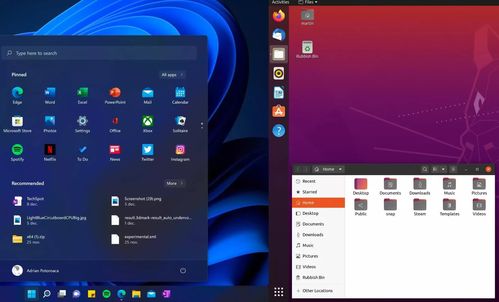
标题:Ubuntu系统如何轻松开启22端口
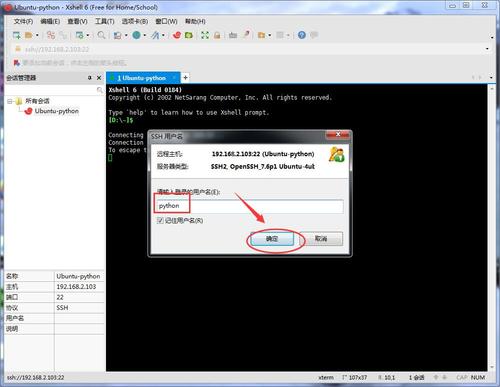
Ubuntu系统以其易用性和强大的功能而广受欢迎,无论是作为个人桌面系统还是服务器环境,都表现出色,在配置服务器时,经常需要开启特定的端口以允许外部访问,对于SSH服务来说,22端口是必不可少的。
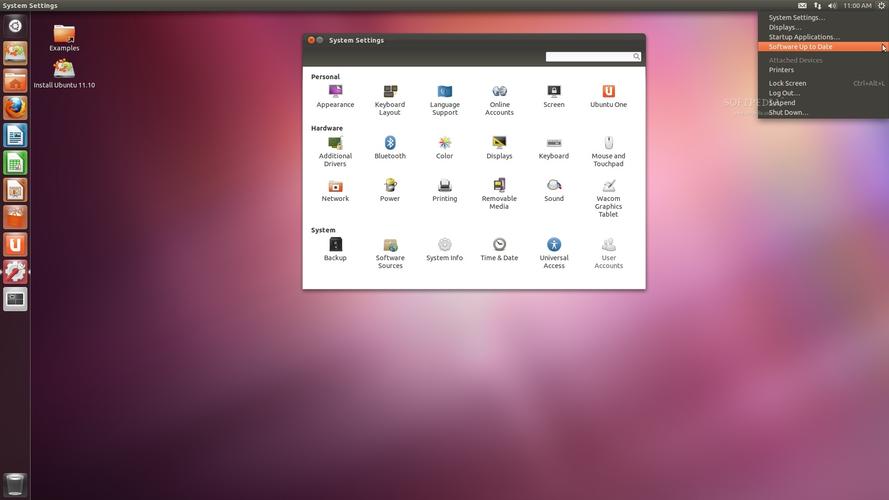
步骤一:检查SSH服务是否已安装
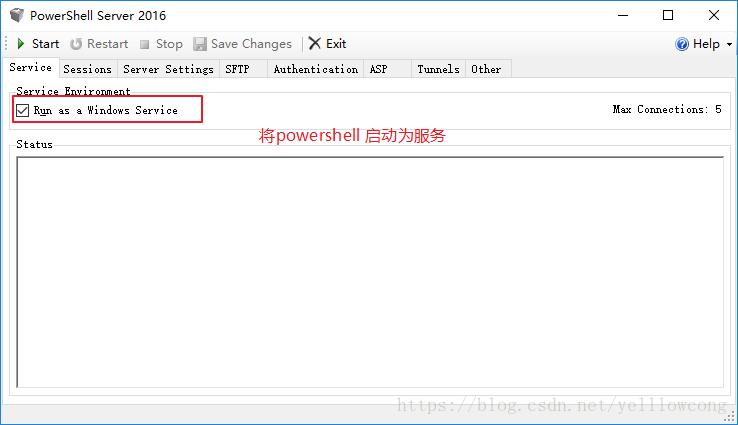
在Ubuntu中,SSH服务通常通过openssh-server包提供,你需要检查这个包是否已经安装,打开终端,输入以下命令:
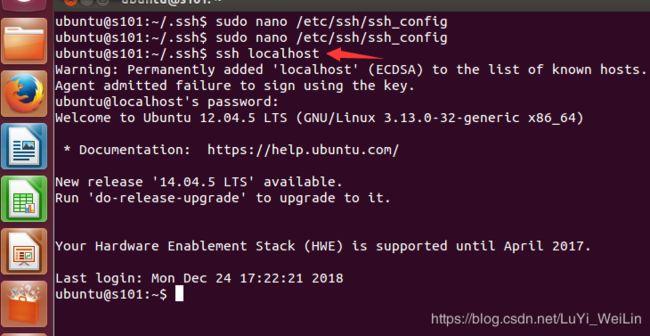
sudo apt-get update sudo apt-get install openssh-server
如果openssh-server已经安装,系统会提示你无需再次安装,如果未安装,上述命令将自动下载并安装它。
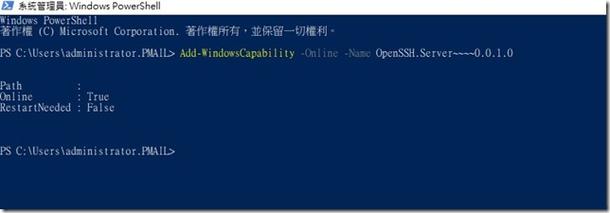
步骤二:安装并配置防火墙
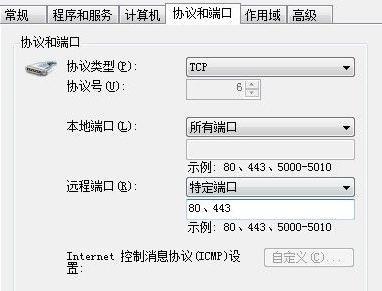
Ubuntu默认可能不启用防火墙,但推荐使用UFW(Uncomplicated Firewall)这样的工具来管理防火墙规则,确保UFW已安装:
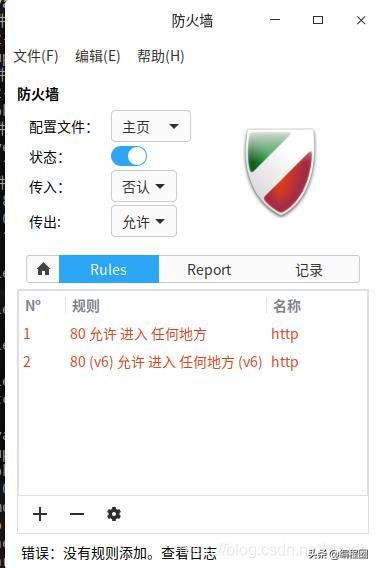
sudo apt-get install ufw
安装完成后,启用UFW:
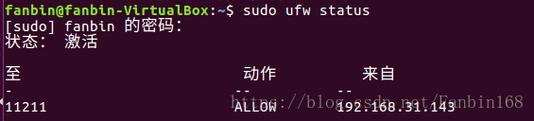
sudo ufw enable
步骤三:开启22端口
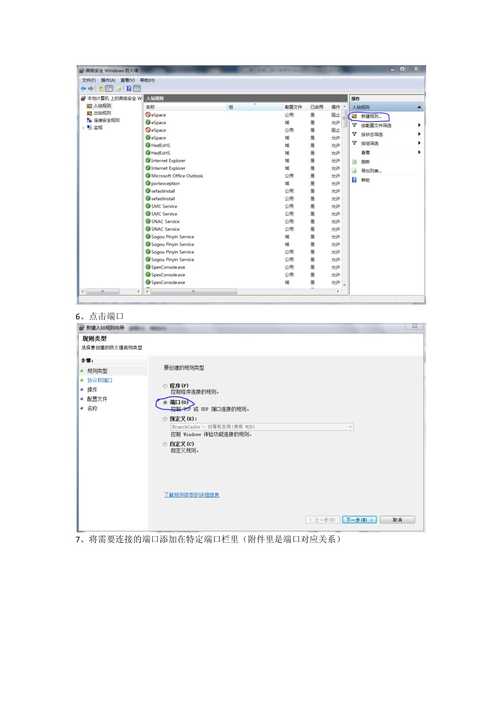
你可以通过UFW命令来开启22端口了,在终端中输入以下命令:
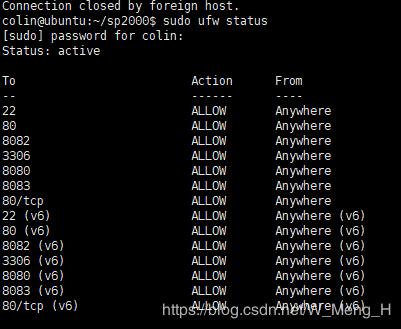
sudo ufw allow 22/tcp
这个命令会允许TCP协议的22端口流量通过防火墙,如果你还需要允许UDP协议的22端口(尽管SSH通常不使用UDP),可以额外执行:
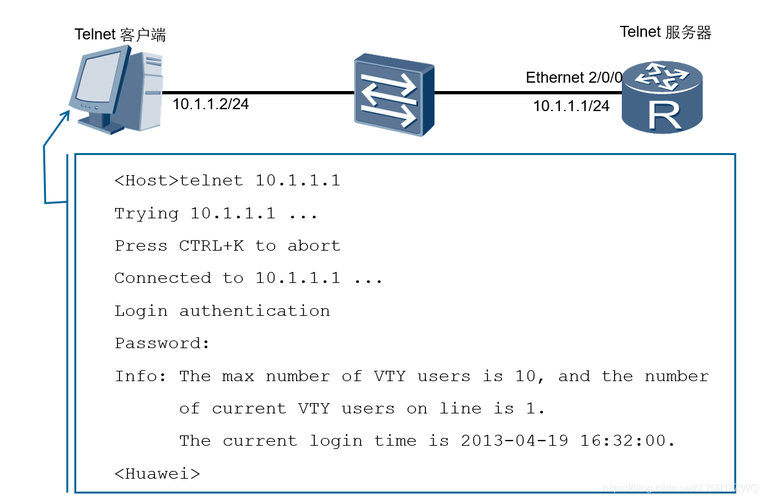
sudo ufw allow 22/udp
但通常,对于SSH服务来说,只需开启TCP协议的22端口即可。
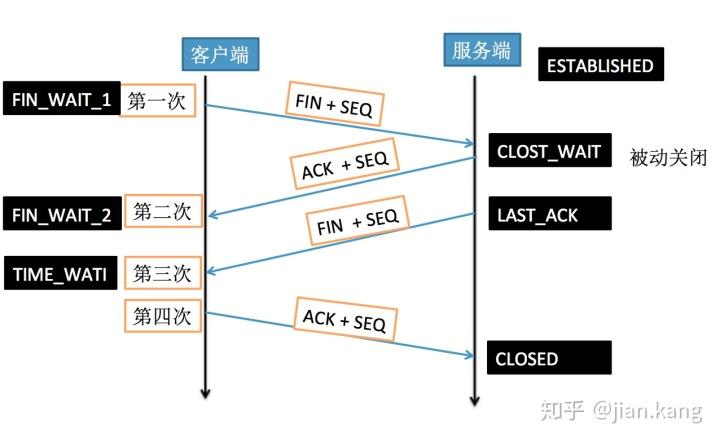
步骤四:验证端口是否开启
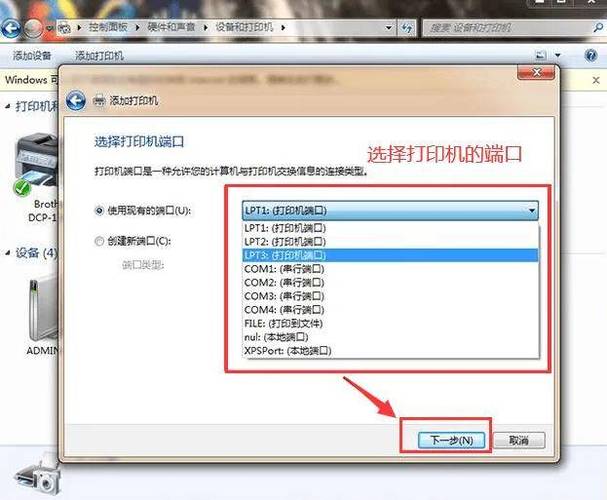
为了确认22端口已经成功开启,你可以使用telnet命令(如果已安装)来测试:
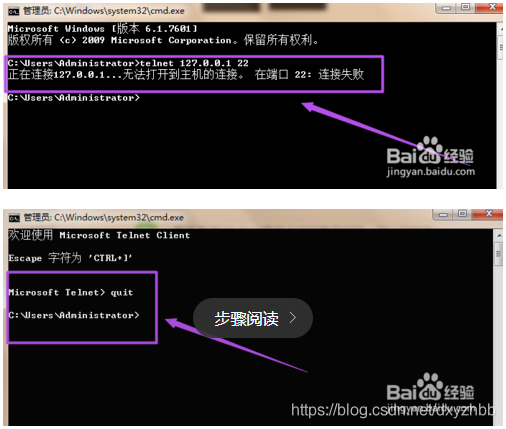
telnet localhost 22
如果看到连接成功的消息,说明22端口已经开启,如果未安装telnet,你可以通过查看SSH服务的状态或使用其他网络工具来验证。
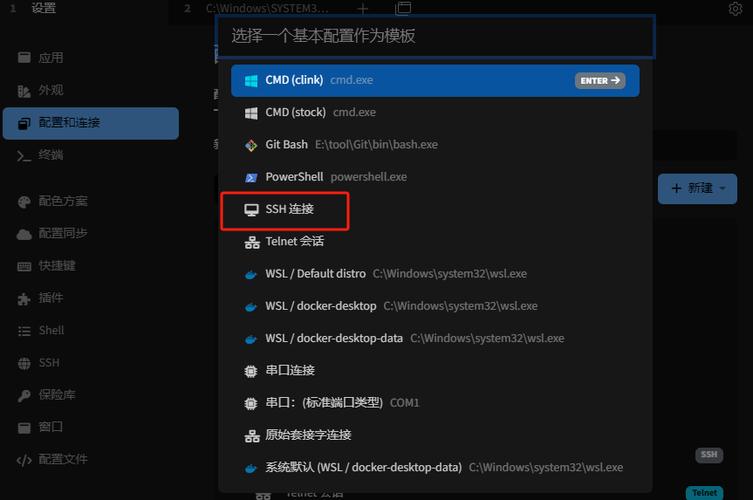
步骤五:重启UFW
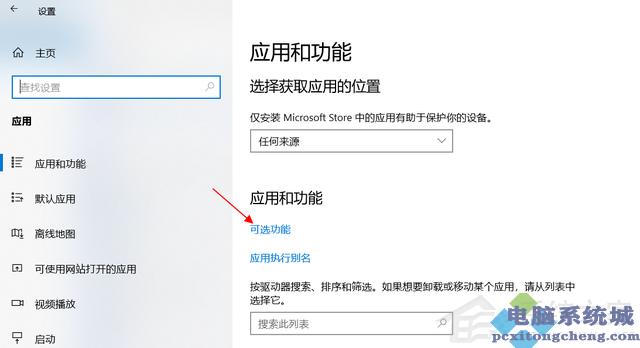
为了让新的防火墙规则生效,你需要重启UFW:
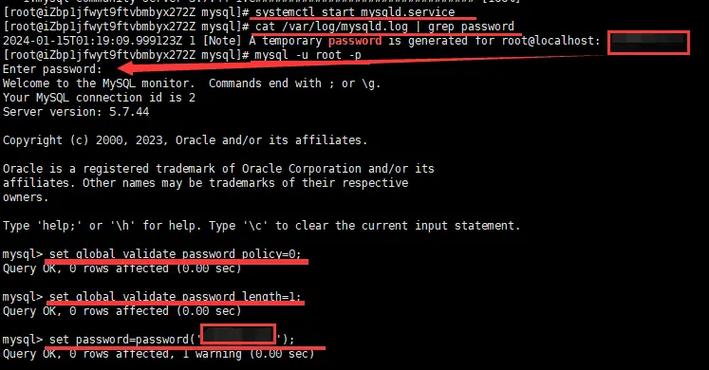
sudo ufw reload
这个命令会重新加载UFW的配置,并应用所有更改。
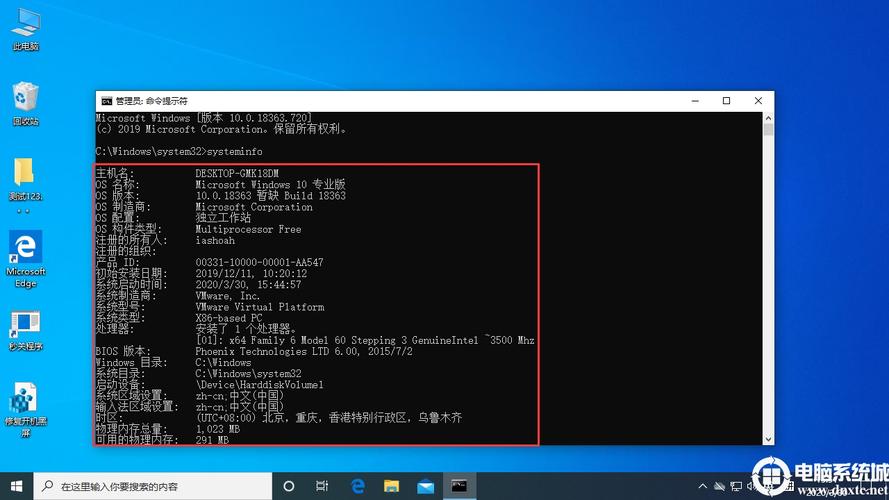
常见问题解答:
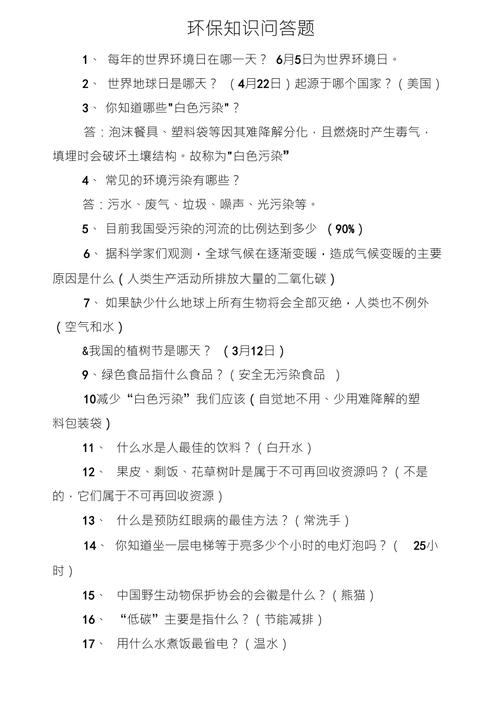
Q1:如果我在执行ufw enable时遇到错误怎么办?
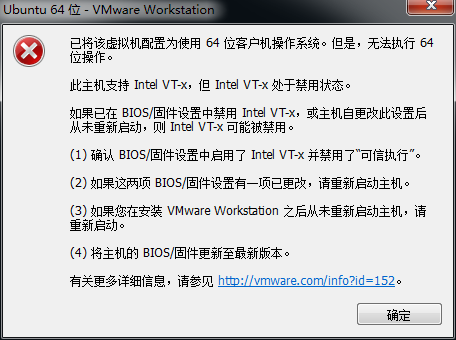
A1:如果在启用UFW时遇到错误,可能是因为系统中有其他防火墙服务正在运行,或者UFW的配置文件存在问题,检查是否有其他防火墙服务(如iptables)正在运行,并尝试停止它们,检查/etc/ufw/ufw.conf和/etc/default/ufw等配置文件,确保没有语法错误。
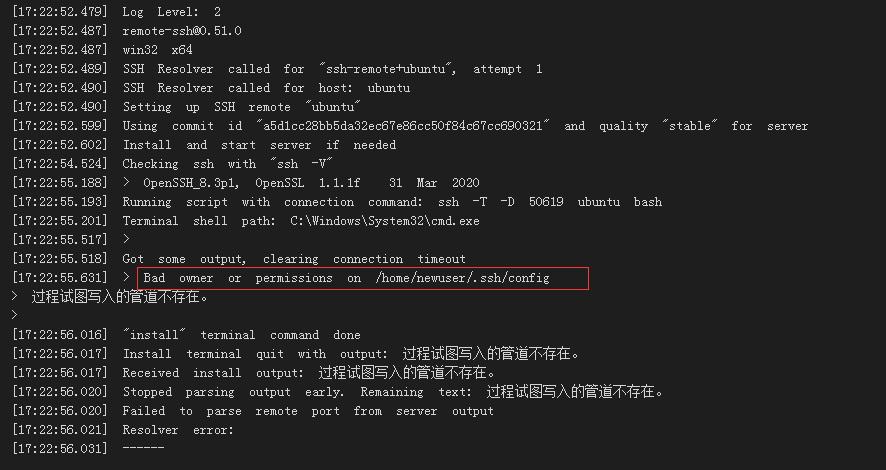
Q2:我如何知道SSH服务是否正在运行?
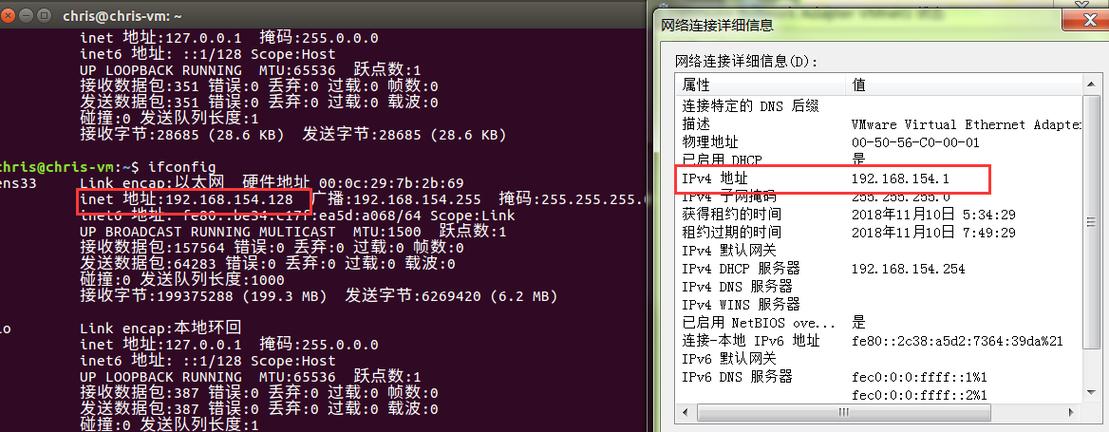
A2:你可以使用systemctl命令来检查SSH服务的状态,在终端中输入sudo systemctl status ssh,如果服务正在运行,你将看到类似“active (running)”的状态信息。
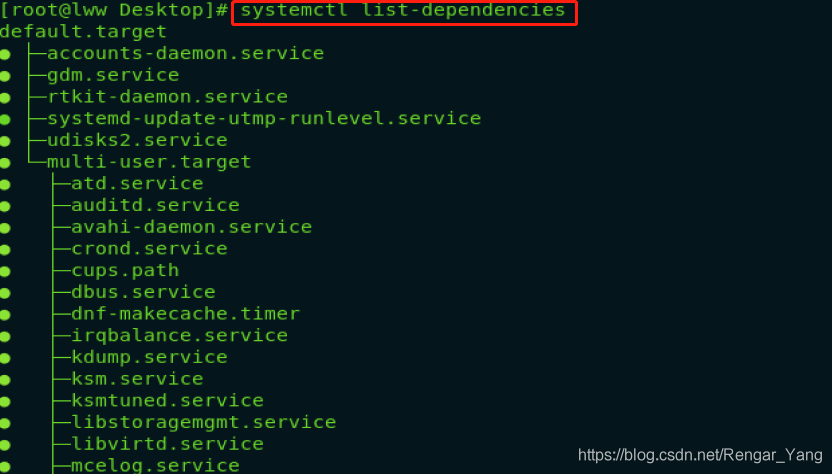
Q3:如果我需要关闭22端口怎么办?
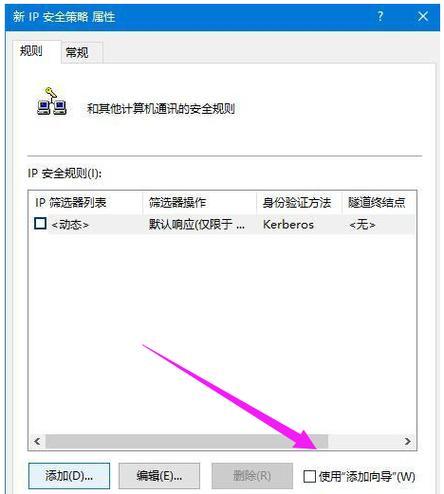
A3:如果你需要关闭22端口,可以使用ufw deny命令,在终端中输入sudo ufw deny 22/tcp来拒绝TCP协议的22端口流量,同样,如果需要拒绝UDP协议的22端口,可以执行sudo ufw deny 22/udp,之后,别忘了重启UFW以使更改生效。
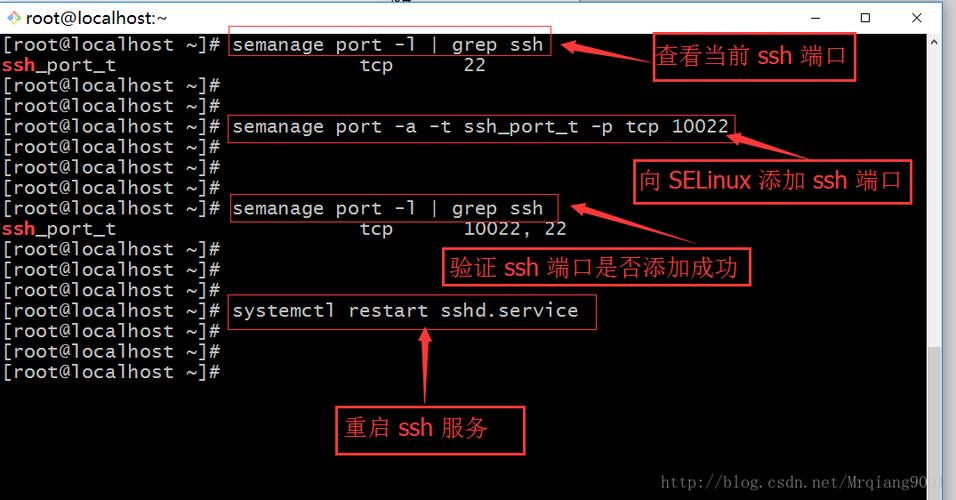
通过以上步骤,你应该能够轻松地在Ubuntu系统中开启或关闭22端口,从而安全地管理你的SSH服务。
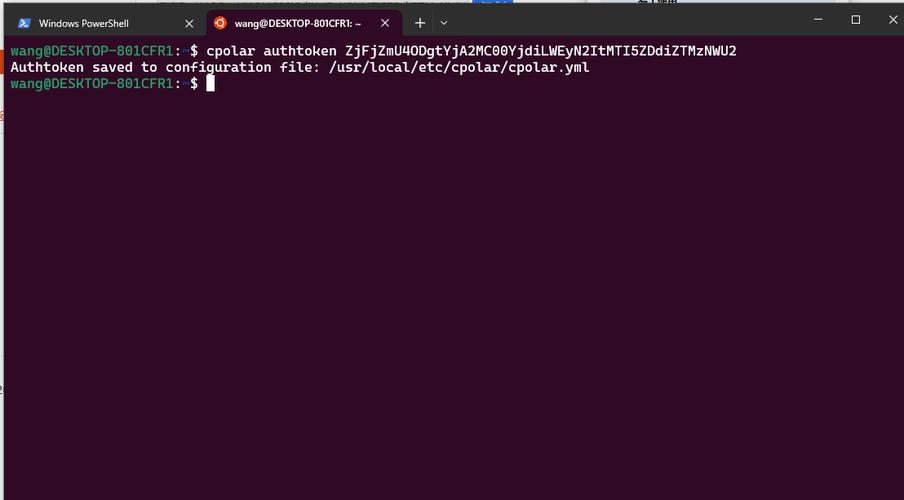
评论已关闭


